如何设置ip地址,图文详解怎么解决
- 2018-05-11 16:02:00 分类:win7
在我们生活当中,要经常用到“设置ip地址”的地方不是特别多,所以对于这方面的了解肯定不多。但并这不代表就没有遇到要设置ip地址的时候。那么当我们要设置的时候,该怎么去操作呢?这些我相信还有很多小伙伴都是不知道的。那么今天,我就来给大家讲解如何设置ip地址。
我们身边最常出现的场景就是,某某网站被人侵入了,或者某某帖子上含有不良信息,需要删掉或查明来源地。这时候就需要电脑操作好的人来查看ip地址,因为每个网络都是有专属的ip地址的。那么,重点是,这个ip地址要怎么设置呢?今天,我就来教教你们怎么设置ip地址~
1.我们先要鼠标单击电脑“网络连接”的图标,接着打开“网络和共享中心”,再点“本地连接”。

设置ip地址示例1
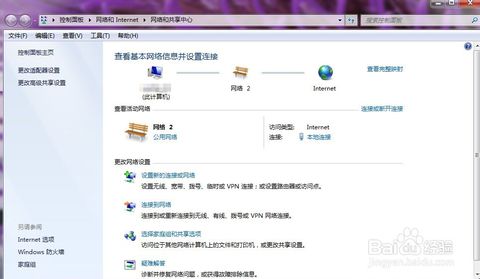
设置ip地址示例2
2.点“详细信息”,就可以看到ip地址,子网掩码、默认网关、DNS服务器等信息。

ip地址示例3

如何设置ip地址示例4
3.再点开“本地连接”里的“属性。”

ip示例5
4.打开后,找到“Internet 协议版本4 (TCP/IPv4)”,找到后鼠标左键单击两下
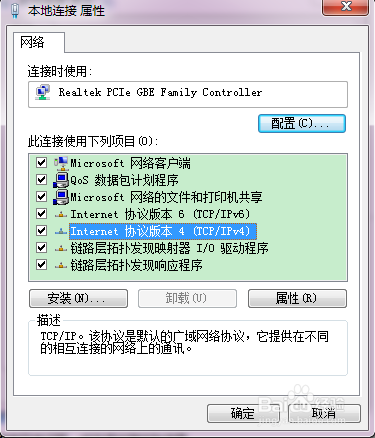
设置ip地址示例6
5.点击选中使用下面的ip地址,然后把ip地址、子网掩码,默认网关,DNS服务器地址照着之前第三步看到的输入,再点击确定就完成了。
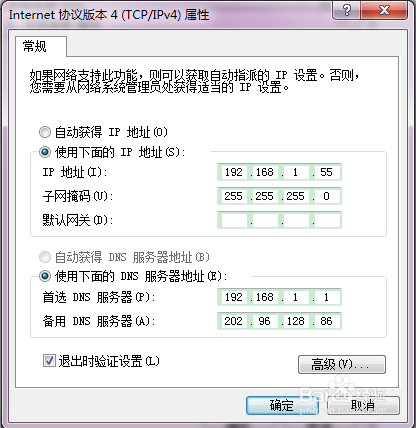
ip示例7
以上就是小编大大教给你们的啦~~